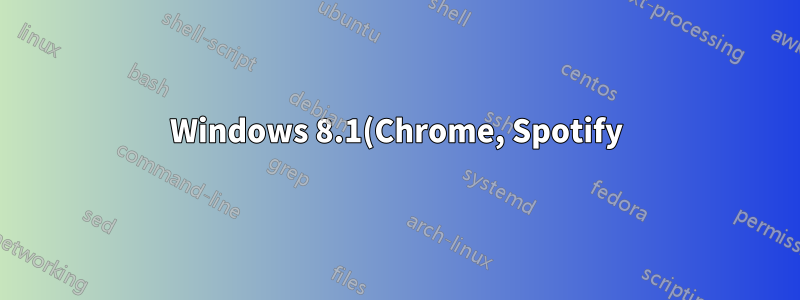%EC%9D%98%20HiDPI%20%EB%AC%B8%EC%A0%9C.png)
저는 최근에 아주 좋은 Lenovo Yoga 2를 구입했습니다. 화면이 정말 놀랍습니다. 이전 모니터를 더 이상 볼 수 없습니다. 모니터를 읽는 것은 꿈입니다.
그러나 HiDPI 및 Windows 크기 조정 문제를 입력하면 몇 가지 문제가 있습니다. Internet Explorer는 잘 로드되고 다른 MS 응용 프로그램도 괜찮아 보입니다. 그러나 Chrome은 Spotify와 함께 흐릿하게 보입니다... "모든 디스플레이에 대해 하나의 크기 조정 수준을 선택하겠습니다"를 이미 선택 취소했습니다. 그러나 이로 인해 Chrome과 다른 모든 앱은 실제로 3200 x 1800 해상도에서 매우 작아집니다.
그래서 현재 내 해결책은 Windows 8.1에서 모든 항목의 크기를 조정한 다음 프로그램 호환성 설정에서 크기 조정을 비활성화하는 것입니다(exe를 마우스 오른쪽 버튼으로 클릭). 하지만 이는 Chrome의 탭이 정말 작다는 것을 의미합니다.
저는 Chrome 및 Spotify와 같은 앱이 내 노트북의 다른 앱만큼 좋아 보이는 솔루션을 찾고 있습니다. 지금은 이것이 해킹적일 수 있다는 것을 알고 있습니다. 다른 사람들은 어떻게 합니까?
답변1
@PeterT가 주석에서 언급했듯이 크롬에서 이 작업을 수행하는 올바른 방법은 사용하는 것입니다 chrome://flags/#high-dpi-support(자동으로 발생하지 않는 경우 GPU 렌더링을 강제하는 것입니다).
방금 친척의 HiDPI Sony VAIO와 비슷한 경험을 했습니다.
이는 Chrome의 "실험"이 아니라 이를 요구하거나 지원하는 시스템에서만 활성화하는 것이 더 쉽다는 사실입니다. 이러한 기능에 대한 지원이 자동으로 감지되면 좋겠지만, 현재 다양한 플랫폼에서 사용되는 다양한 하드웨어(더 중요하게는 다양한 드라이버)를 고려할 때 이것이 항상 쉬운 것은 아닙니다. Microsoft 응용 프로그램에서도 기본적으로 활성화되어 있는지 의심됩니다. Lenovo가 컴퓨터에 Windows를 설치할 때 활성화했을 것 같습니다.
Spotify에 관한 한 당신은 운이 좋지 않습니다. Spotify는 HiDPI를 지원하지 않으며 조만간 출시할 계획도 없는 것 같습니다. 자세한 내용은 Spotify 포럼의 스레드를 참조하세요.
답변2
chrome://flags를 통한 플래그 설정은 최신 버전의 Chrome에서 더 이상 작동하지 않습니다. 대신 레지스트리 키를 통해 설정할 수 있습니다. 수동으로 수행하는 방법 또는 시도해 볼 수 있는 지침이 레지스트리 파일(사용에 따른 책임은 본인에게 있습니다):
- regedit.exe 열기
- 로 이동
HKEY_CURRENT_USER\Software\Google\Chrome - 아직 존재하지 않는 경우 "프로필" 키를 만듭니다.
- "high-dpi-support"라는 새 DWORD 값을 생성하고 값을 1(0x00000001)로 지정합니다.
그러면 실험적인 HIDPI 모드가 활성화됩니다.
이제 Chrome에서 자체적으로 처리하므로 Windows 디스플레이 크기 조정을 비활성화해야 합니다.
- 바탕화면이나 툴바에서 Chrome 바로가기를 찾으세요.
- 마우스 오른쪽 버튼을 클릭하고 속성에 들어갑니다.
- "호환성" 탭을 찾으세요
- "높은 DPI 설정에서 디스플레이 배율 비활성화" 확인란을 선택하세요.
이제 Chrome을 다시 시작할 준비가 되었습니다. 작업 관리자를 통해 모든 Chrome 프로세스를 종료했는지 확인하고(모든 창을 닫아도 죽지 않음) 바로가기를 통해 Chrome을 시작하세요. 실험적인 HIDPI 모드의 모든 일반적인 버그와 함께 작동해야 합니다(예를 들어 창 간에 탭을 드래그하는 것이 예상대로 작동하지 않습니다).
Chrome 35.0.1916.114에서 테스트되었습니다.
업데이트: 이는 Chrome 36에서 손상된 것으로 보입니다(레지스트리 설정을 "2"로 지속적으로 재설정함). 동일한 레지스트리 해킹이 작동하는 Chrome 37 베타 채널로 전환하는 것 외에는 작동하도록 할 수 없었습니다(다른 변경은 필요하지 않음).


